كيفية إنشاء رمز الاستجابة السريعة QR على Canva باستخدام ME-QR: الدليل والفوائد
لإنشاء رمز الاستجابة السريعة (QR) للرابط أو الفيديو أو الصورة - انقر على الزر أدناه.
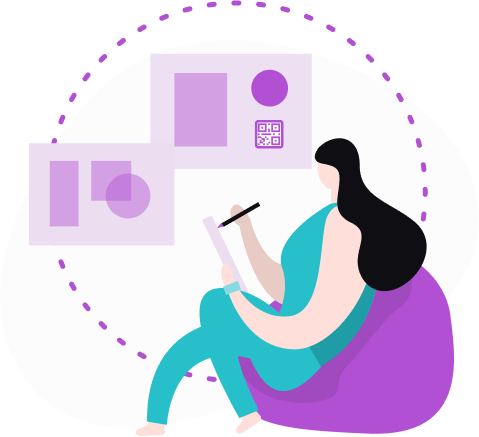
باستخدام Canva، وهي منصة تصميم عبر الإنترنت شهيرة، يمكنك بسهولة تحسين المحتوى المرئي الخاص بك عن طريق إنشاء أكواد QR في Canva. سيوضح لك هذا الدليل كيفية إنشاء أكواد QR في Canva، والجمع بين فوائد تقنية QR وإمكانيات التصميم الجرافيكي المتعددة الاستخدامات في Canva.
اكتشف كيفية دمج رموز الاستجابة السريعة (QR) بسلاسة في تصميماتك لتحقيق أقصى قدر من التفاعل وإمكانية الوصول باستخدام ME-QR.
ما هو رمز الاستجابة السريعة الخاص بـ Canva؟
رمز الاستجابة السريعة من Canva هو رمز استجابة سريعة (QR) يمكنك إنشاؤه باستخدام أداة التصميم الجرافيكي عبر الإنترنت Canva. رموز الاستجابة السريعة هي نوع من الرموز الشريطية التي يمكنها تخزين أنواع مختلفة من المعلومات مثل عناوين URL أو النص أو تفاصيل الاتصال أو البيانات الأخرى، والتي يمكن الوصول إليها بسرعة عن طريق مسح الرمز باستخدام هاتف ذكي أو قارئ QR آخر. عند دمجها في تصميمات Canva، يمكن لرموز الاستجابة السريعة إضافة عنصر تفاعلي، مما يسهل على المستخدمين الوصول إلى معلومات إضافية أو موارد عبر الإنترنت مباشرة من تصميم مطبوع أو رقمي.
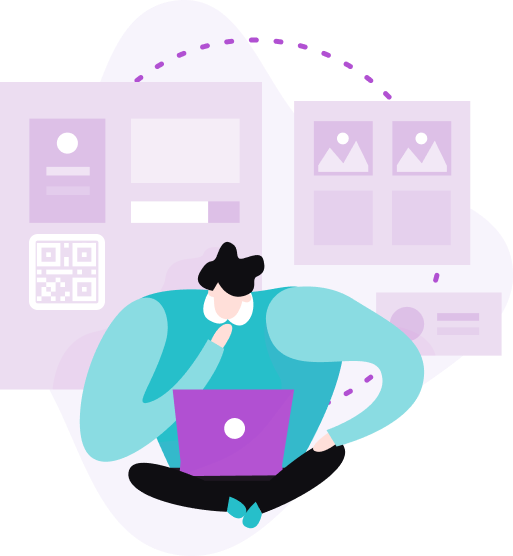
التآزر بين ME-QR وCanva: الفوائد الرئيسية
إذا كنت تريد إنشاء محتوى مقنع وذو صلة بجمهورك المستهدف، فأنت بحاجة إلى محرر صور عملي. لذا اختر خدمة يمكنك من خلالها تنفيذ جميع أفكارك بشكل ملائم وفعال. وبعد الاستمتاع بفوائد استخدام مولد رموز QR ME-QR، سترغب بالتأكيد في الاستمرار في إنشاء رموز ديناميكية بسرعة وإضافتها إلى المحتوى الرسومي الذي تم إنشاؤه.
الحل الممتاز بناءً على المهام الموكلة إليك هو استخدام محرر الصور Canva . هنا لا يمكنك فقط إنشاء العروض التقديمية والكتيبات والسير الذاتية والملصقات والمحتوى الفريد الآخر، بل يمكنك أيضًا إضافة رموز QR الخاصة بك لزيادة فعالية الحملات الإعلانية.
توفر خدمة ME-QR للمستخدمين المزيج المثالي: استخدام محرر الرسوم البيانية Canva ومولد رمز الاستجابة السريعة الخاص بنا. لقد قمنا بدمج القدرة على إدراج رمز الاستجابة السريعة الخاص بنا في تصميمك عبر Canva مع جميع الخيارات المتقدمة. دعنا نقارن لماذا من الأفضل استخدام رموز الاستجابة السريعة التي تم إنشاؤها في ME-QR.
باستخدام رمز الاستجابة السريعة القياسي المتوفر افتراضيًا في Canva، يمكنك إنشاء رمز الاستجابة السريعة ولصقه في تصميم من اختيارك، مثل عرض تقديمي. وإذا قررت إنشاء رمز الاستجابة السريعة من خلال ME-QR، فستتوسع قائمة الاحتمالات بشكل كبير.
على سبيل المثال، من بين الخيارات الأكثر طلبًا:
-
إنشاء أكواد QR بمحتوى متنوع بكميات غير محدودة: باستخدام ME-QR، يمكنك إنشاء أكواد QR لأنواع مختلفة من المحتوى دون أي قيود على عدد الأكواد التي يمكنك إنشاؤها. هذه المرونة مثالية للحملات التسويقية الكبيرة أو الأغراض التعليمية.
-
إنشاء أكواد QR ديناميكية: على عكس أكواد QR الثابتة، يمكن تحديث أكواد QR الديناميكية بمعلومات جديدة دون تغيير كود QR نفسه. هذه الميزة مفيدة بشكل خاص للحملات الجارية حيث قد يلزم تحديث المحتوى بشكل متكرر.
-
تخصيص ميزات رمز الاستجابة السريعة: يتيح لك ME-QR تخصيص ميزات مختلفة لرموز الاستجابة السريعة الخاصة بك، مثل التصميم وإضافة كلمات مرور للأمان والمزيد. يضمن هذا المستوى من التخصيص أن رموز الاستجابة السريعة الخاصة بك تتناسب تمامًا مع الهوية البصرية لعلامتك التجارية واحتياجات الأمان.
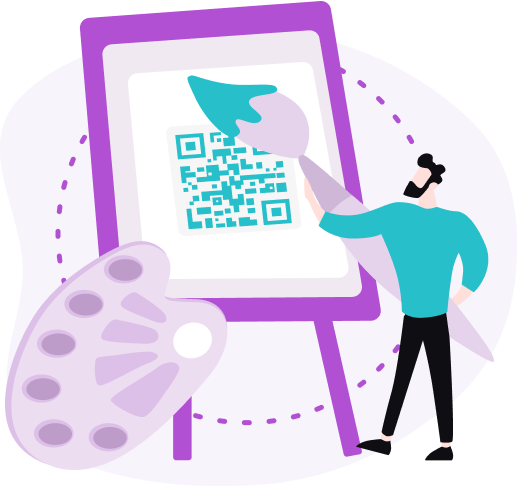
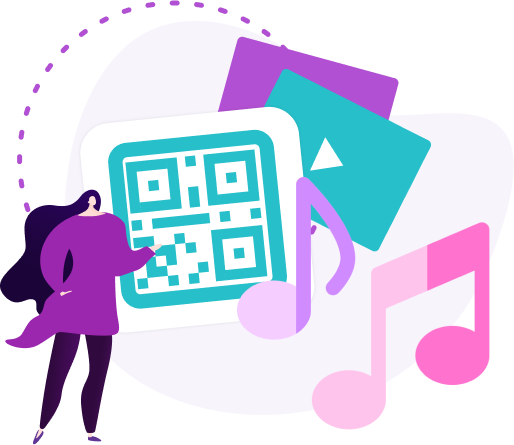
-
مسح ضوئي غير محدود: يوفر ME-QR خيار تعيين عدد غير محدود من عمليات المسح الضوئي لرموز QR الخاصة بك ، مما يجعله مثاليًا للأحداث ذات الحركة المرورية العالية أو المواد التسويقية الموزعة على نطاق واسع.
-
تغيير نطاق رمز الاستجابة السريعة QR: يمكنك تغيير النطاق المرتبط برمز الاستجابة السريعة QR، مما يوفر تحكمًا أكبر في تجربة المستخدم ويجعل إدارة الحملات المتعددة أسهل.
-
تحرير المحتوى والخصائص: يتيح لك ME-QR تحرير محتوى وخصائص رموز QR الخاصة بك حتى بعد إنشائها. تضمن هذه الميزة أن رمز QR الخاص بك يظل ذا صلة ومحدثًا بأحدث المعلومات.
تتبع إحصائيات عمليات المسح: إحدى أقوى ميزات ME-QR هي القدرة على تتبع إحصائيات المسح . توفر هذه البيانات رؤى قيمة حول كيفية تفاعل جمهورك مع رموز QR الخاصة بك، مما يساعدك على تحسين حملاتك لتحقيق نتائج أفضل.
هل يدعم Canva رموز QR الديناميكية؟
إن أكواد QR التي تم إنشاؤها باستخدام أداة التصميم الخاصة بـ Canva هي أكواد ثابتة. وهذا يعني أن المعلومات المشفرة في كود QR الذي تولدها Canva ثابتة ولا يمكن تغييرها بمجرد إنشائها. بالنسبة لأولئك الذين يتطلعون إلى إنشاء أكواد QR ديناميكية تسمح بمحتوى قابل للتحرير وإمكانيات التتبع، فإن مولد QR المدمج في Canva لا يوفر هذه الوظيفة.
لإنشاء رمز QR ديناميكي يمكن تحديثه وتتبع الأداء، يحتاج المستخدمون إلى استخدام خدمات خارجية مثل ME-QR جنبًا إلى جنب مع رمز QR الخاص بهم في تصميمات Canva.
يتيح لك ME-QR إنشاء أكواد QR ديناميكية يمكن تحريرها وتتبعها، مما يوفر مرونة ووظائف أكبر. من خلال دمج هذه الأكواد الديناميكية في مشاريع Canva الخاصة بك، يمكنك الاستمتاع بالمرونة والميزات المتقدمة غير المتوفرة مع QR القياسي في Canva.
كيفية إنشاء رمز الاستجابة السريعة QR في Canva باستخدام ME-QR
يمكن لجميع مستخدمي ME-QR المسجلين استخدام الخدمتين (Canva وME-QR) دون قيود. لتثبيت الوظيفة الإضافية الخاصة بنا في Canva، تحتاج إلى اتباع 3 خطوات بسيطة.

الخطوة 1. اختر ما تريد القيام به في Canva
أولاً، حدد التصميم الذي تريد إنشاءه في Canva. يقدم المحرر خيارات شائعة في كل فئة: الاجتماعية (لإنستغرام وفيسبوك ومنصات أخرى)، والتسويق ( بطاقات العمل والكتيبات والشعارات وما إلى ذلك)، والأعمال التجارية (السير الذاتية والعروض التقديمية والرسومات وما إلى ذلك)، والطباعة ( الملصقات والقمصان والملصقات وكتب الصور) والشخصية (الدعوات والبطاقات البريدية والتهاني).
الخطوة 2. ابحث عن ME-QR بين الإضافات
مع استمرارك في إنشاء التصميم الذي اخترته، انظر إلى الشريط الجانبي الأيسر في محرر Canva. في الأسفل، سترى ثلاث نقاط بها زر "المزيد". عند النقر فوق الزر الموجود على يمين هذه اللوحة، سيتم عرض الإضافات المتاحة؛ ومن بينها شعار مولد رمز الاستجابة السريعة الخاص بنا.
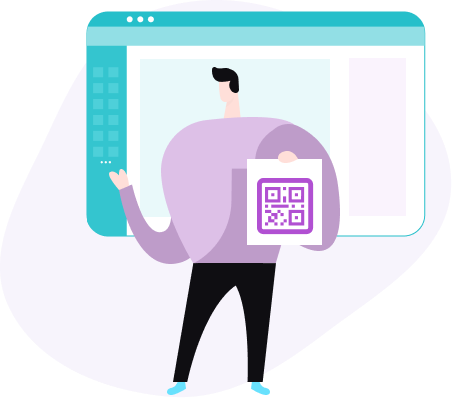
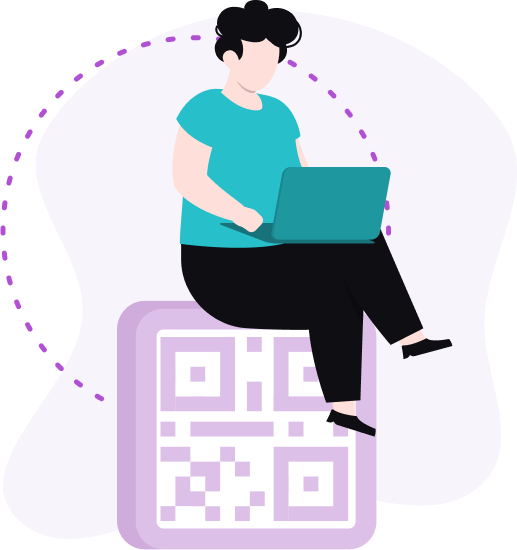
الخطوة 3. تفعيل خيارات ME-QR
للقيام بذلك، تحتاج إلى تسجيل الدخول إلى حساب ME-QR الخاص بك. إذا كنت لا تزال غير مسجل، فقم بإكمال عملية تسجيل بسيطة: استخدم عنوان بريدك الإلكتروني الحالي وقم بإنشاء كلمة مرور. يمكنك أيضًا ملء النموذج من خلال حسابك على Facebook أو Google لتسهيل الوصول إلى كلتا الخدمتين قدر الإمكان.
على أية حال، إنشاء حساب شخصي أمر سريع وسهل، وقبل الاشتراك في ME-QR، يمكنك قراءة التعليمات خطوة بخطوة مباشرة على موقع Canva.
هام! إذا كنت قد قمت بالفعل بتسجيل الدخول إلى حساب ME-QR الخاص بك، فستتمكن فورًا بعد الخطوة الثانية من إنشاء رمز QR لتصميمك في Canva. لذا، تخطَّ هذه المرحلة وانتقل مباشرةً إلى تطوير التصميم.
الخطوة 4. إنشاء المحتوى في Canva
الآن، ابدأ في إنشاء المحتوى وإنشاء أكواد QR ديناميكية في Canva. إنها طريقة سهلة وفعالة للغاية للأغراض التسويقية والشخصية للشركات الكبيرة والعلامات التجارية المستقلة . يمكنك بسهولة إضافة أكواد QR التفاعلية الخاصة بك مع أي محتوى إلى بطاقات العمل والملصقات والعروض التقديمية وأي محتوى مرئي آخر.
باختصار، لإنشاء رمز الاستجابة السريعة في Canva، اتبع الخطوات البسيطة التالية:
-
افتح Canva واختر قالب التصميم الخاص بك.
-
انقر فوق "التطبيقات" في الشريط الجانبي الأيسر وحدد "المزيد" للعثور على الوظيفة الإضافية ME-QR.
-
قم بتسجيل الدخول إلى حساب ME-QR الخاص بك أو قم بالتسجيل إذا لم تقم بذلك بالفعل.
-
قم بإنشاء نموذج QR الديناميكي الخاص بك وأدخله في تصميم Canva الخاص بك.
إن دمج رمز الاستجابة السريعة في Canva أمر بسيط ومفيد، مما يضمن لجمهورك الوصول بسهولة إلى معلومات إضافية. سواء كنت بحاجة إلى رمز الاستجابة السريعة على Canva لمشاريع تجارية أو شخصية، فإن العملية مصممة لتكون سهلة الاستخدام وفعالة.
كيفية استخدام رمز الاستجابة السريعة الخاص بـ Canva؟
يمكن استخدام رمز الاستجابة السريعة الخاص بـ Canva في تطبيقات مختلفة لتحسين تصميماتك وجعل المحتوى الخاص بك أكثر تفاعلية. فيما يلي بعض الاستخدامات الشائعة:
-
دمج رمز الاستجابة السريعة الخاص بـ Canva في المنشورات والملصقات والكتيبات وبطاقات العمل لتوجيه العملاء المحتملين إلى موقع الويب الخاص بك أو ملفات التعريف على وسائل التواصل الاجتماعي أو المحتوى الترويجي؛
-
استخدم رمز الاستجابة السريعة (QR) الخاص بـ Canva على دعوات الأحداث والتذاكر والبرامج لتزويد الحضور بإمكانية الوصول السريع إلى تفاصيل الحدث والجداول والخرائط؛
-
إضافة رمز الاستجابة السريعة (QR) الخاص بـ Canva إلى المواد التعليمية، مثل المطبوعات والعروض التقديمية ووحدات التعلم الإلكتروني، مما يسمح للطلاب بالوصول بسهولة إلى الموارد والمعلومات الإضافية؛
-
تضمين رمز الاستجابة السريعة الخاص بـ Canva على ملصقات المنتجات والتغليف لتقديم معلومات إضافية عن المنتج أو تعليمات الاستخدام أو العروض الترويجية للعملاء؛
-
قم بتضمين رمز الاستجابة السريعة (QR) الخاص بـ Canva في بطاقات العمل الخاصة بك لتمكين مشاركة معلومات الاتصال الخاصة بك بسهولة، مما يجعل من السهل على الآخرين حفظ تفاصيلك مباشرة على هواتفهم الذكية؛
-
قم بتعزيز الإعلانات المطبوعة في المجلات والصحف والنشرات الإخبارية باستخدام رمز الاستجابة السريعة الديناميكي Canva لقيادة القراء إلى المحتوى عبر الإنترنت أو العروض الخاصة أو صفحات الاشتراك؛
-
استخدم رمز الاستجابة السريعة الخاص بـ Canva في العروض التقديمية والتقارير للارتباط بمصادر البيانات الخارجية أو الشروحات التفصيلية أو المواد التكميلية، مما يجعل المحتوى الخاص بك أكثر شمولاً وجاذبية.
من خلال دمج رمز الاستجابة السريعة الديناميكي من Canva في تصميماتك، يمكنك إنشاء محتوى أكثر تفاعلية وجاذبية، مما يضمن أن يتمكن جمهورك من الوصول بسهولة إلى المعلومات والموارد الإضافية.
خاتمة
إن دمج رمز الاستجابة السريعة من Canva في تصميماتك يعزز بشكل كبير من تفاعليتها ووظيفتها. سواء كنت تقوم بإنشاء مواد تسويقية أو بطاقات عمل أو دعوات مخصصة أو رسومات وسائط اجتماعية أو منشورات رقمية، فإن القدرة على إنشاء رمز الاستجابة السريعة بسرعة وسهولة في Canva تتيح لك توفير قيمة إضافية وفرص للمشاركة.
من خلال الاستفادة من الإمكانات الديناميكية لرموز الاستجابة السريعة، يمكنك ضمان وصول جمهورك بسهولة إلى المعلومات والموارد التي يحتاجون إليها. ابدأ في استخدام رموز الاستجابة السريعة من Canva اليوم لرفع مستوى المحتوى المرئي الخاص بك والتواصل بشكل أكثر فعالية مع جمهورك.
الأسئلة الشائعة
هل يمكن إنشاء أكواد ديناميكية في Canva؟
يدعم Canva الأكواد الثابتة فقط. لإنشاء أكواد ديناميكية بمحتوى قابل للتعديل والتتبع، استخدم خدمة خارجية مثل ME-QR. قم بدمج هذه الأكواد الديناميكية في تصميمات Canva الخاصة بك لدمج أدوات Canva المرئية مع الميزات المتقدمة للأكواد الديناميكية.
هل تنتهي صلاحية رموز QR الخاصة بـ Canva؟
رموز QR الخاصة بـ Canva ثابتة ولا تنتهي صلاحيتها. تظل صالحة للعمل إلى أجل غير مسمى طالما أن المحتوى المرتبط بها متاح. بالنسبة لرموز QR الديناميكية مع إعدادات انتهاء الصلاحية، فكر في استخدام خدمة خارجية مثل ME-QR.
لماذا يجب عليك إضافة رمز QR ديناميكي إلى تصميم Canva الخاص بك؟
تتيح لك إضافة رمز QR ديناميكي إلى تصميم Canva تحديث المحتوى المرتبط دون تغيير الرمز نفسه. هذه المرونة مثالية للحملات الجارية. توفر رموز QR الديناميكية أيضًا إمكانيات التتبع، مما يوفر رؤى حول تفاعلات المستخدم. بالإضافة إلى ذلك، يمكنك تخصيص ميزات مثل إعدادات التصميم والأمان، مما يجعل تصميماتك أكثر تفاعلية وقابلية للتكيف.
Updated 23.07.24






























